Hej, vill du fixa COD Warzone 2 Developer Error 6345 på din Windows-dator? Här är en snabbguide om hur du gör just det! Först och främst vill du se till att du har de senaste drivrutinerna installerade för ditt grafikkort. Du kan göra detta genom att besöka webbplatsen för kortets tillverkare och ladda ner de senaste drivrutinerna därifrån. När du har gjort det är nästa steg att gå in i ditt grafikkorts kontrollpanel och ändra några inställningar. Först vill du ställa in grafikkvaliteten till 'Hög prestanda'. Detta kommer att säkerställa att spelet körs som bäst på ditt system. Därefter vill du inaktivera eventuell kantutjämning eller anisotropisk filtrering som kan vara aktiverad. Detta kan orsaka problem med spel, så det är bäst att inaktivera det medan du spelar. Slutligen vill du se till att du kör spelet i kantlöst fönsterläge. Detta kan göras genom att högerklicka på spelet i ditt Steam-bibliotek och välja 'Egenskaper'. Sedan, under fliken 'Allmänt', välj 'Startalternativ' och skriv '-kantlös'. När du har gjort allt detta borde du vara igång! COD Warzone 2 Developer Error 6345 bör nu åtgärdas på din Windows-dator.
Det här inlägget ger lösningar att fixa COD Warzone 2 Developer Error 6345 . Call of Duty: Warzone 2.0 är ett gratis-att-spela battle royale-videospel utvecklat av Infinity Ward och publicerat av Activision. Spelet släpptes nyligen för Microsoft Windows. Men många användare klagar på COD Warzone 2 utvecklarfel 6345. Det fullständiga felmeddelandet lyder:
UTVECKLARFEL 6345
För att kontakta kundsupport, gå till http://support.activision.com/modernwarfare.

Åtgärda COD Warzone 2 utvecklare bugg 6345
För att fixa COD Warzone 2 utvecklarfel 6345 på Windows PC, följ dessa steg:
hur man ändrar layout i powerpoint
- Kontrollera systemkompatibilitet
- Skanna spelfiler
- Kör Warzone 2 som administratör
- Tvinga Warzone 2 att använda DirectX 11
- Installera om Warzone 2 COD
Att köra spelet som administratör säkerställer att spelet inte kraschar på grund av bristande behörigheter. Kör COD Warzone 2 som administratör och kontrollera om det löser problemet. Annars, se till att spelfilerna är intakta och tvinga Warzone 2 att använda DirectX 11.
1] Kontrollera systemkompatibilitet
Innan du börjar använda de olika felsökningsmetoderna, kontrollera om din enhet uppfyller minimikraven. Din enhet kanske inte uppfyller minimikraven för att köra COD Warzone 2. Minimikraven för att köra Warzone 2 är:
- DU: Windows 11/10 64-bitars (senaste uppdatering)
- Processor: Intel Core i3-6100/Core i5-2500K eller AMD Ryzen 3 1200
- Minne: 8 GB RAM
- Grafik: NVIDIA GeForce GTX 960 eller AMD Radeon RX 470 - DirectX 12.0-kompatibelt system
- DirectX: Version 12
- Netto: Bredbandsanslutning till Internet
- Lagring: 125 GB ledigt utrymme
2] Skanna spelfiler
Spelfilerna kan vara skadade på grund av en bugg eller en ny uppdatering. Detta kan också vara anledningen till att det här problemet stör dig. Kontrollera spelfiler på din dator och kontrollera om problemet är löst. Så här går det till:
På Steam
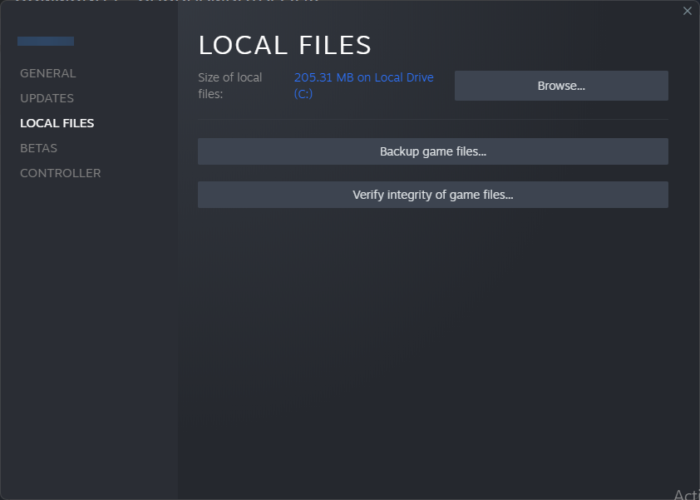
- öppen Par och klicka på biblioteket .
- Högerklicka Call of Duty Warzone 2.0.exe från listan.
- Välja Egenskaper > Lokala filer
- Klicka sedan på Kontrollerar spelfilernas integritet .
På Battle.net
- Springa Battle.net klient och klicka Call of Duty Warzone 2.0 .
- Klicka på Mekanism ikonen och välj Skanna och återställning .
- Klicka nu på Starta skanning och vänta på att processen ska slutföras.
- Stäng Battle.net-startprogrammet och starta om datorn när du är klar.
3] Kör Warzone 2 som administratör.
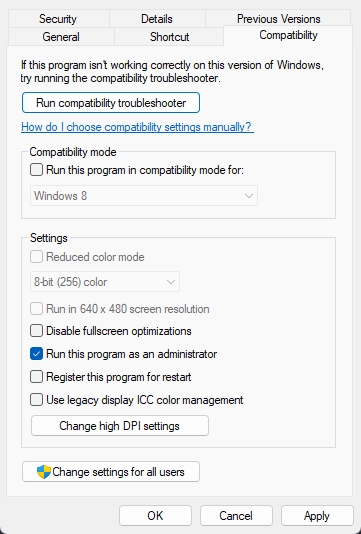
göra texten mörkare i Windows 10
Att köra spelet som administratör säkerställer att spelet inte kraschar på grund av bristande behörigheter. Så här gör du:
stäng av hårddisken efter
- Högerklicka på Call of Duty Warzone 2.0.exe filmappen på din enhet.
- Tryck Egenskaper .
- Byta till Kompatibilitet flik
- Kontrollera alternativet Kör det här programmet som administratör .
- Tryck BRA för att spara ändringar.
4] Tvinga Warzone 2 att använda DirectX 11
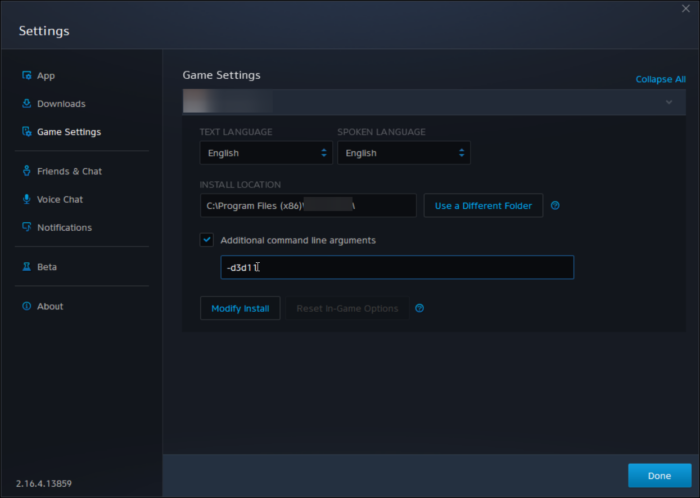
Som vi vet är DirectX ett mycket viktigt element för att spel ska fungera korrekt på Windows-enheter. Men av någon anledning kan COD Warzone stöta på fel när du kör DirectX 12. För att fixa detta, starta Warzone 2 med DirectX 11. Så här gör du:
- Öppna Battle.net-appen och klicka på Call of Duty Warzone 2.0.
- Klicka på Mekanism ikonen och välj Spelinställningar .
- Markera rutan bredvid Ytterligare kommandoradsargument .
- Typ -d3d11 i rutan nedan och klicka på knappen Gjort knapp.
- Starta om din enhet och kontrollera om COD Warzone 2 utvecklarfel 6345 är fixat.
5] Installera om COD Warzone 2
Om ingen av de ovan nämnda lösningarna kunde hjälpa dig, kan spelets kärnfiler vara skadade. För att fixa detta, radera alla COD Warzone 2-filer från ditt system och starta installationen igen.
Att korrigera: COD Warzone svart skärm problem på PC
Hur fixar man DEV-fel i Modern Warfare?
Spelfilerna kan vara skadade på grund av en bugg eller en ny uppdatering. Detta kan också vara anledningen till att COD Modern Warfare DEVELOPER ERROR stör dig. Kontrollera spelfilerna på din dator och se om problemet är åtgärdat. Men om det inte fungerar, starta Warzone 2 med DirectX 11.














